Порядок проведения спектрального анализа
Спектральный анализ производится в режиме Transient, где выполняются все операции, указанные в п. 5.4. Далее, в одной из строк таблицы выражений в столбце Expression X указывается F (частота, а не время), а в столбце Expression Y записывается выражение Harm(V(i,j)), где V(i,j) – напряжение между узлами i, j, в которых рассчитываются гармонические составляющие искаженного синусоидального сигнала (рис. 5.25). Нажимается четвертая кнопка слева от начала строки, что обеспечивает запись результатов в текстовый файл, который после проведения расчетов нажатием на клавиатуре кнопки F5 выводится на экран.

|
В меню Transient Analisys (рис. 5.25) нажимается клавиша Transient, после чего появляется таблица, где выбирается строка DSP Parametrs (рис. 5.26).
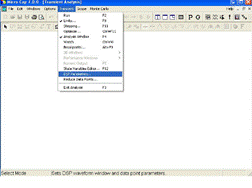
|
На экране появляется окно с таблицей параметров DSP (рис. 5.27), в которую нужно записать информацию об отрезке времени, т.е. периоде основной частоты, гармоники которой будут рассчитываться. Например – основная частота f1=1 кГц, следовательно период Т1 =1/f1 =1 мс. Начало периода и его конец должны лежать в пределах времени проведения анализа Transient.
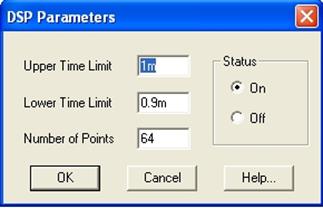
|
Так как временной процесс всегда имеет стадию установления, то расчет необходимо проводить по окончании переходного процесса установления. С этой целью время анализа в режиме Transientнеобходимо выбрать равным 20-30 периодам основной частоты, а в таблице DSPпериод основной частоты указать в конце времени проведения анализа Transient. Период задается в строке Upper Time Limit – время окончания периода, в строке Lower Time Limit – время начала периода. В строке Number of Points нужно указать число точек, которое выбирается из ряда значений 64, 128, 256, 512, 1024, что определяет количество точек расчета, используемых в программе дискретного преобразования Фурье, которая лежит в основе расчета нелинейных искажений.
Для включения режима DSPнеобходимо в таблице раздела Status нажать On и далее ОК.
Теперь подготовка к расчету проведена и нажатием в меню (рис. 5.25) кнопки Run начинается процесс анализа. По окончании анализа на экране появляется график спектра сигнала (гармоники сигнала) в указанной точке схемы. Нажатием клавиши F5 на экран выводятся численные результаты, где для каждой частоты, включая основную приводится напряжение соответствующей составляющей. Для определения коэффициента гармоник необходимо на калькуляторе рассчитать значение
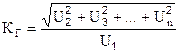 ,
,
где U1, U2, … - напряжения амплитуд гармонических составляющих.
На экран выводятся обычно только три цифры (после десятичной запятой) значений амплитуд гармоник; поскольку абсолютные значения этих амплитуд могут быть малы (единицы и доли процента от амплитуды первой гармоники), на экране после нажатия клавиши F5могут быть ложные нулевые значения амплитуд гармоник. Для исключения этого эффекта рекомендуется увеличить измеренные значения амплитуд в 1000 раз, для чего в столбце Expression Y записывать выражение 1000*Harm(V(i,j)).
В последней редакции MC7 имеются специальные операторы IHD и THD, позволяющиеполучать соответственно коэффициент гармоник отдельных составляющих и спектра в целом в процентах относительно уровня первой гармоники. Для этого в окне задания режима спектрального анализа (рис. 5.25) нужно ввести строки №4, №5, повторяющие строку №3, а в столбце Expression Y записать соответственно выражения IHD(1000*Harm(V(i,j))) и THD(1000*Harm(V(i,j))).
Теперь после нажатия в меню (рис. 5.25) кнопки Run пройдёт процесс анализа, по окончании которого на экране помимо графика спектра гармоник сигнала появятся графики нелинейных искажений в процентах по каждой гармонике и общий по N гармоникам. Нажатием клавиши F5 на экран выводятся численные результаты (табл. 5.1), где для каждой частоты, включая основную приводится напряжение соответствующей составляющей, коэффициент нелинейных искажений по каждой гармонике и суммарный по N гармоникам.
Таблица 5.1.
F 1000*HARM(v(1,4)) IHD(1000*HARM(v(1,4))) THD(1000*HARM(v(1,4)))
(KHz) (%) (%)
0.000 0.144 0.000 0.000
10.000 1635.009 0.000 0.000
20.000 15.723 0.962 0.962
30.000 78.938 4.828 4.923
40.000 1.111 0.068 4.923
50.000 1.241 0.076 4.924
60.000 0.413 0.025 4.924
70.000 0.317 0.019 4.924
80.000 0.020 0.001 4.924
90.000 0.010 0.001 4.924
100.000 0.010 0.001 4.924
Дата добавления: 2016-11-29; просмотров: 1725;











